부메랑은 반복 재생되는 1초짜리 동영상을 만들기 위한 독립형 앱이었습니다. Facebook은 Boomerang을 인스타그램 스토리 에 통합하고 앱 스토어에서 독립형 Boomerang 앱을 가져왔습니다. 몇 년 후 Snapchat은 동영상 Snap을 GIF와 같은 애니메이션으로 변환하는 Boomerang 버전인 'Bounce'를 발표했습니다.
부메랑 및 바운스 동영상은 Instagram과 스냅챗 스토리 을 한 단계 더 돋보이게 할 수 있습니다. 이 튜토리얼에서는 Instagram 및 Snapchat 앱에서 Boomerang 및 Bounce 동영상을 만드는 데 필요한 모든 내용을 다룹니다.
인스타그램에 부메랑 동영상 만들기
Instagram의 Boomerang 기능은 Android 및 iOS 버전의 소셜 미디어 앱에서 사용할 수 있습니다.
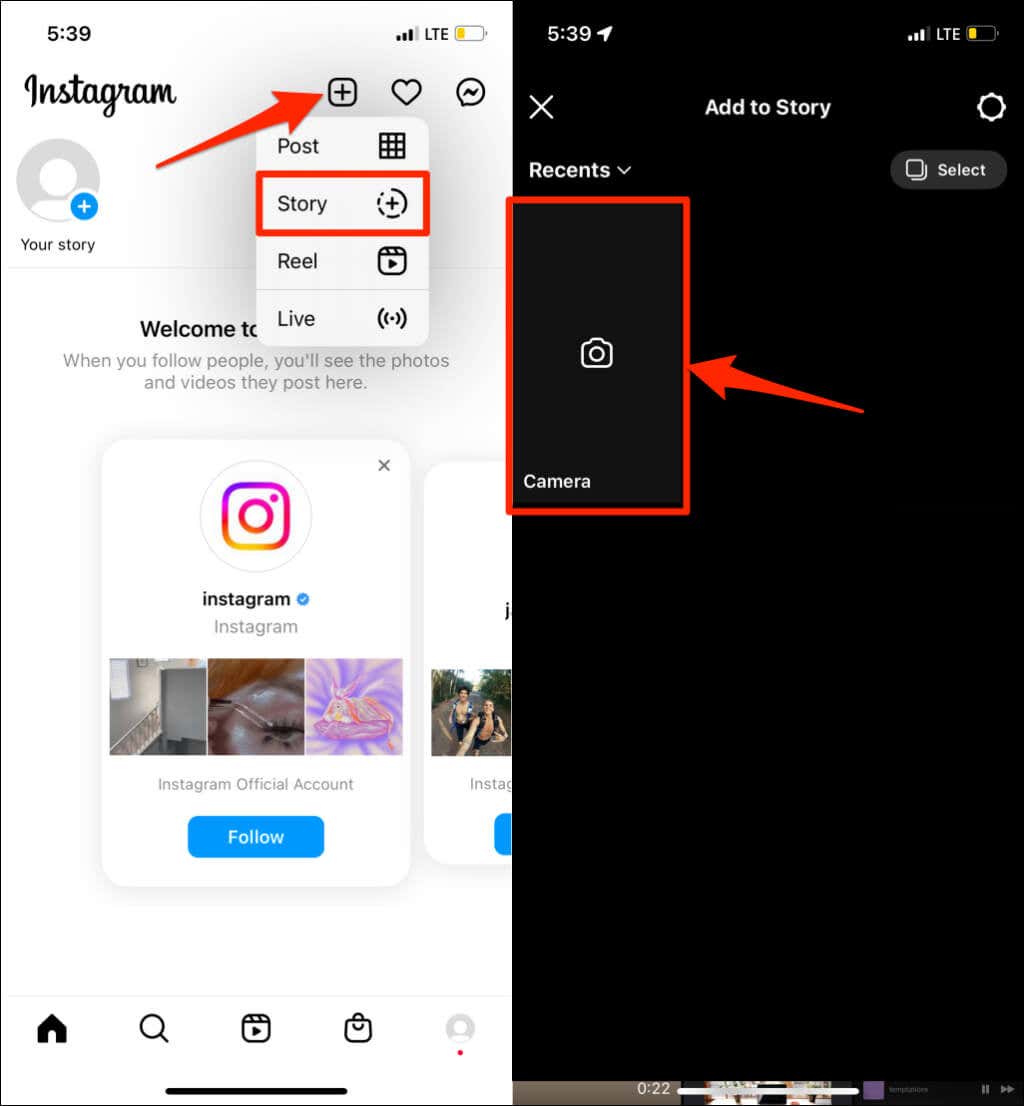
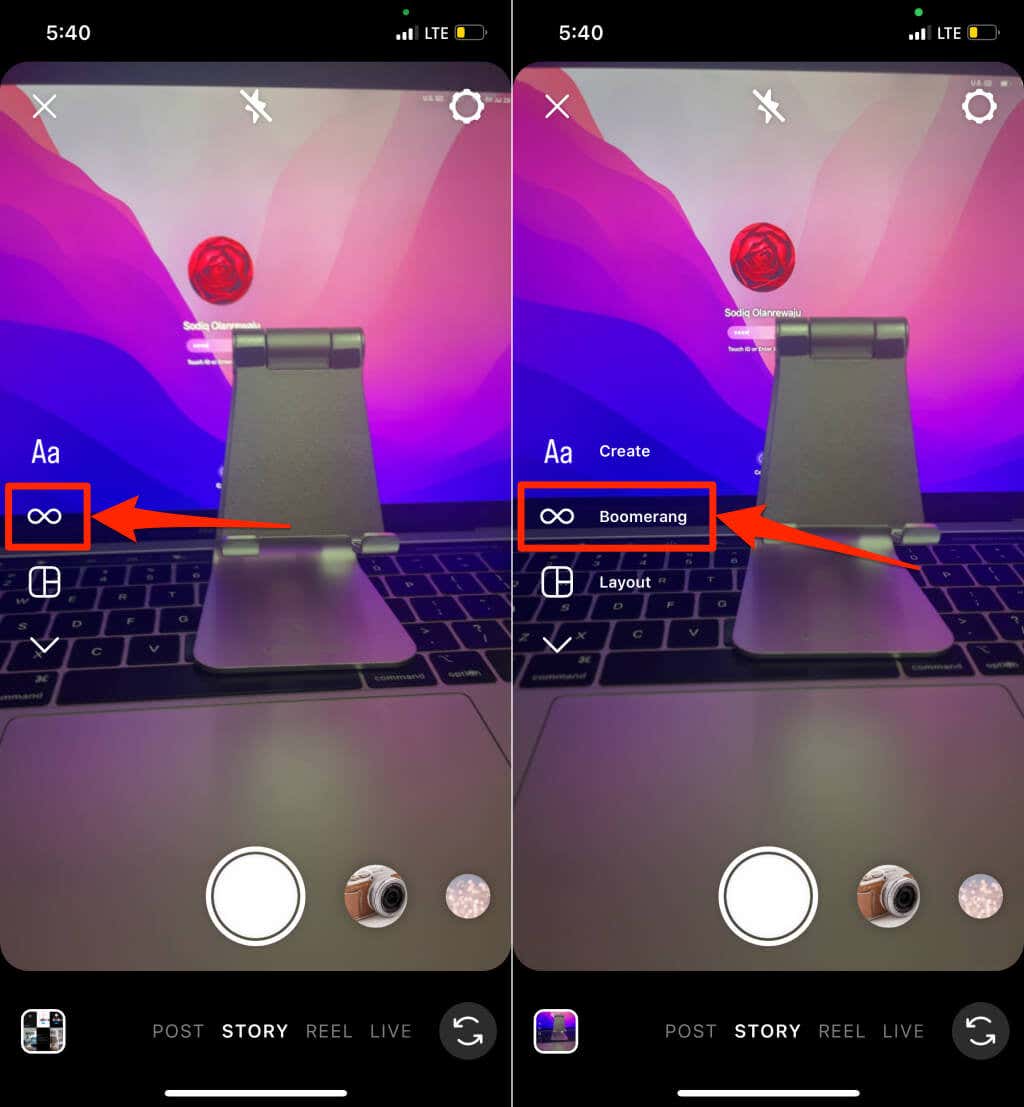
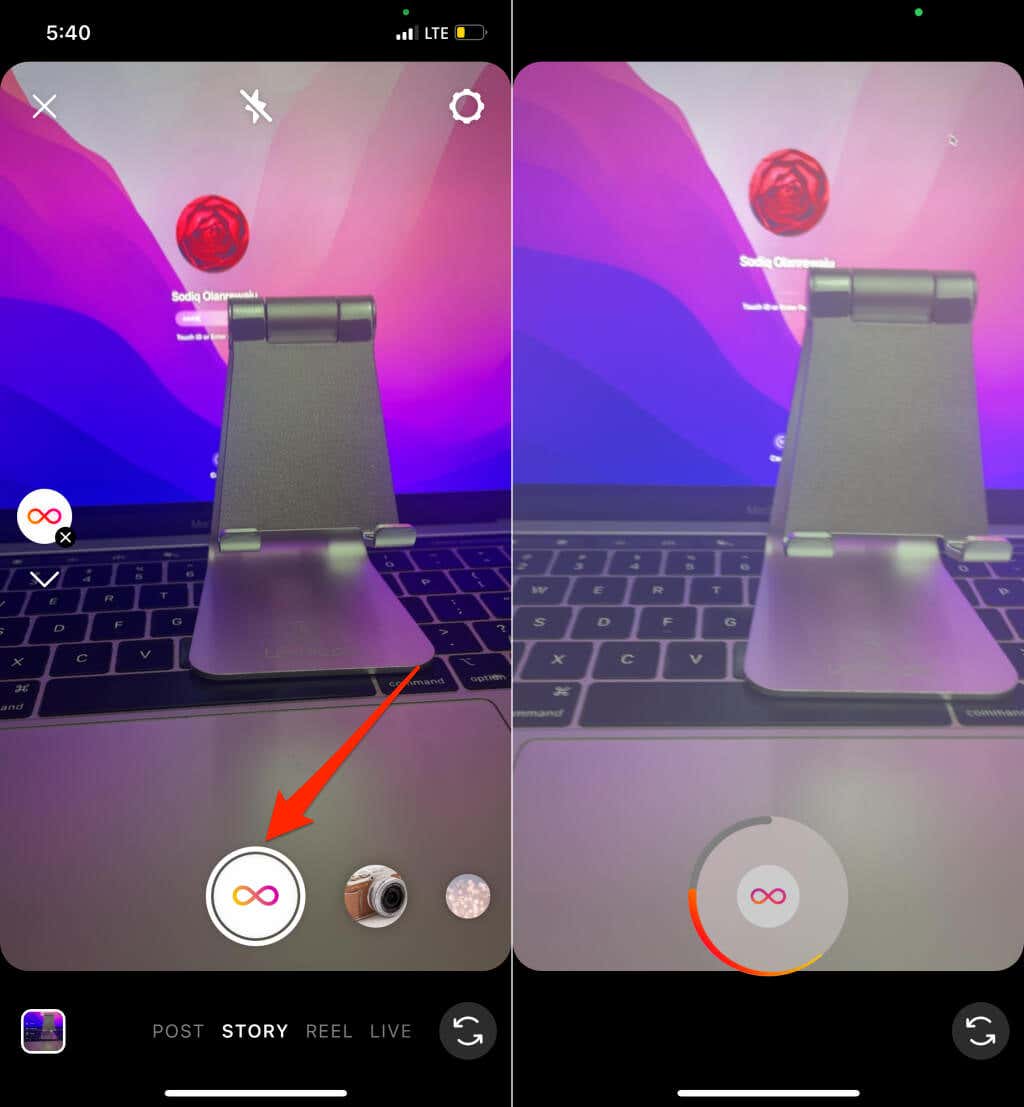
클립을 미리 보고 5단계로 진행하여 부메랑을 편집하거나 인스타그램 스토리 에 공유하세요.
클립이 마음에 들지 않으면 삭제하거나 초안으로 저장하고 새 클립을 만드세요. 화면 왼쪽 상단에 있는 왼쪽 화살표 아이콘을 탭하고 삭제또는 초안 저장을 선택하세요.
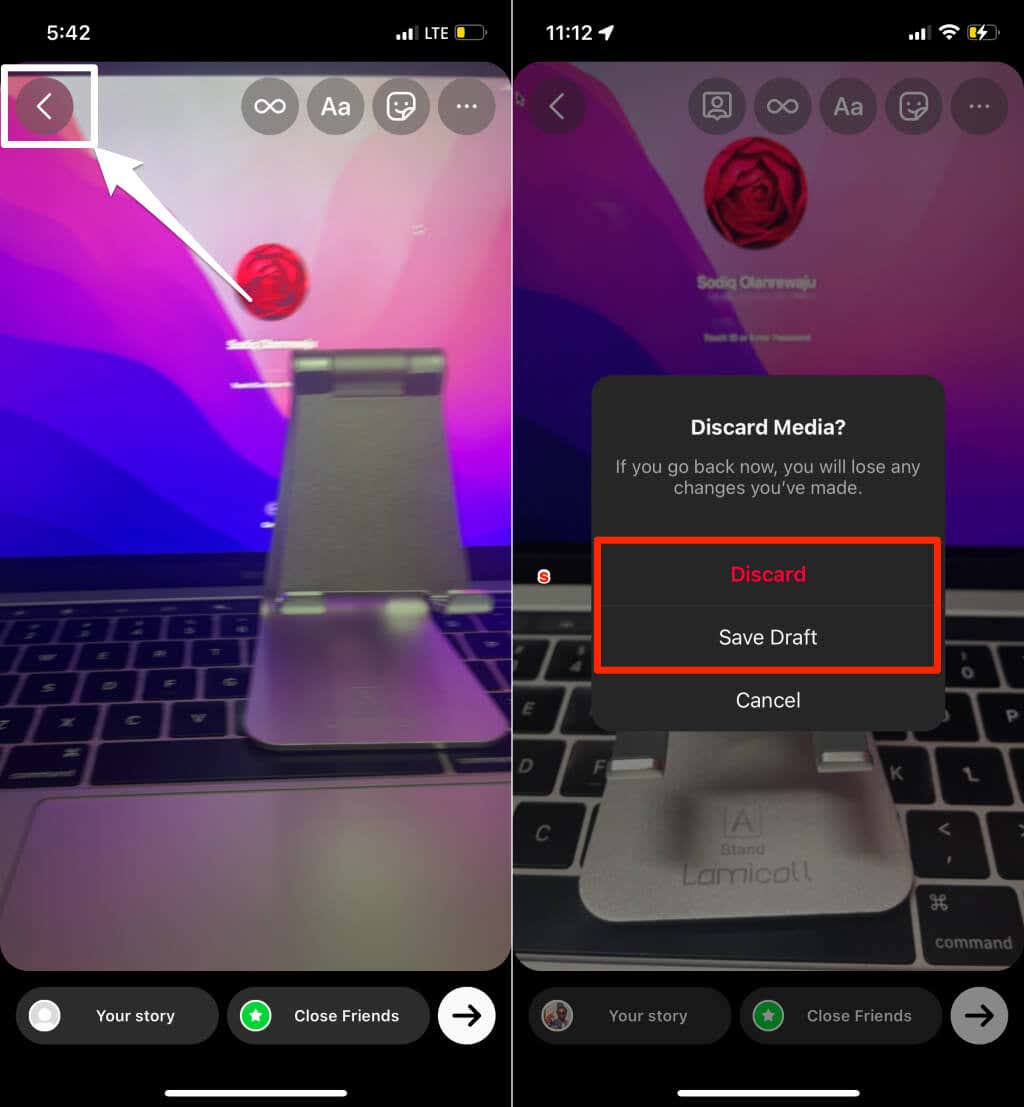
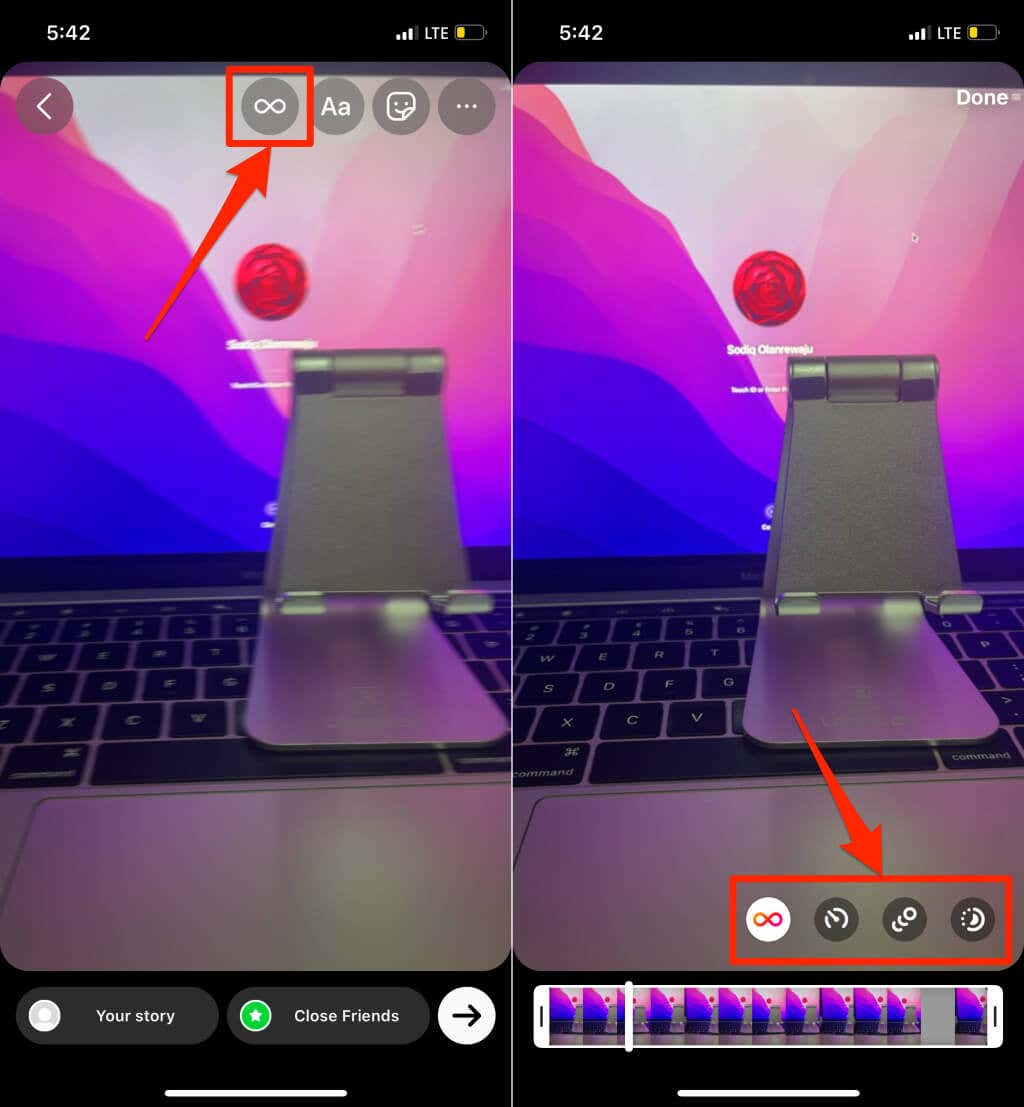
Instagram에는 Classic, Slowmo, Echo, Duo등 네 가지 스토리용 부메랑 모드가 있습니다. "Classic"은 기본 부메랑 모드이고, "Slowmo"는 녹화된 클립에 슬로우 모션 효과를 추가합니다. "Echo"를 사용하면 부메랑에 모션 블러 효과가 나타납니다. "듀오"는 교대로 간격을 두고 부메랑의 속도를 높이거나 낮춥니다.
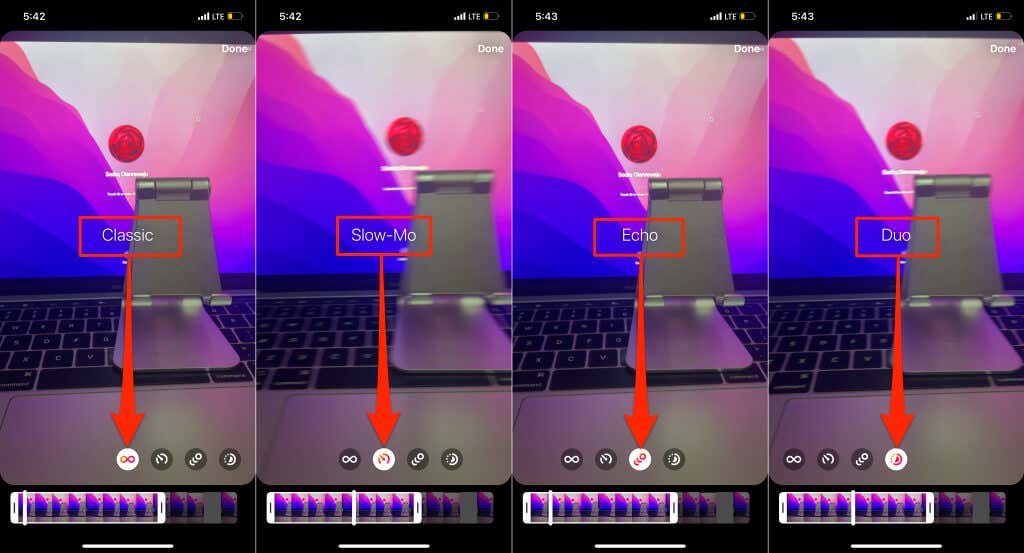
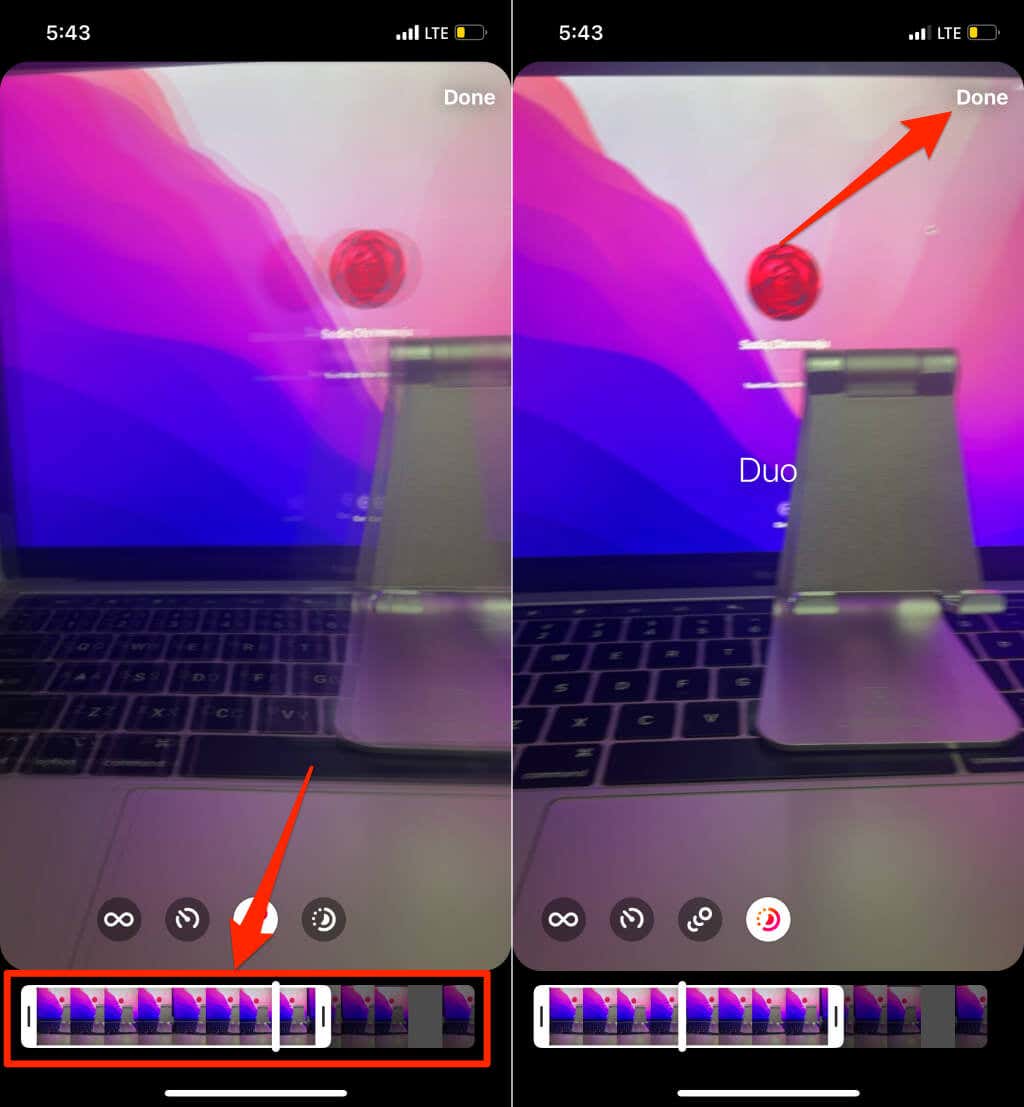
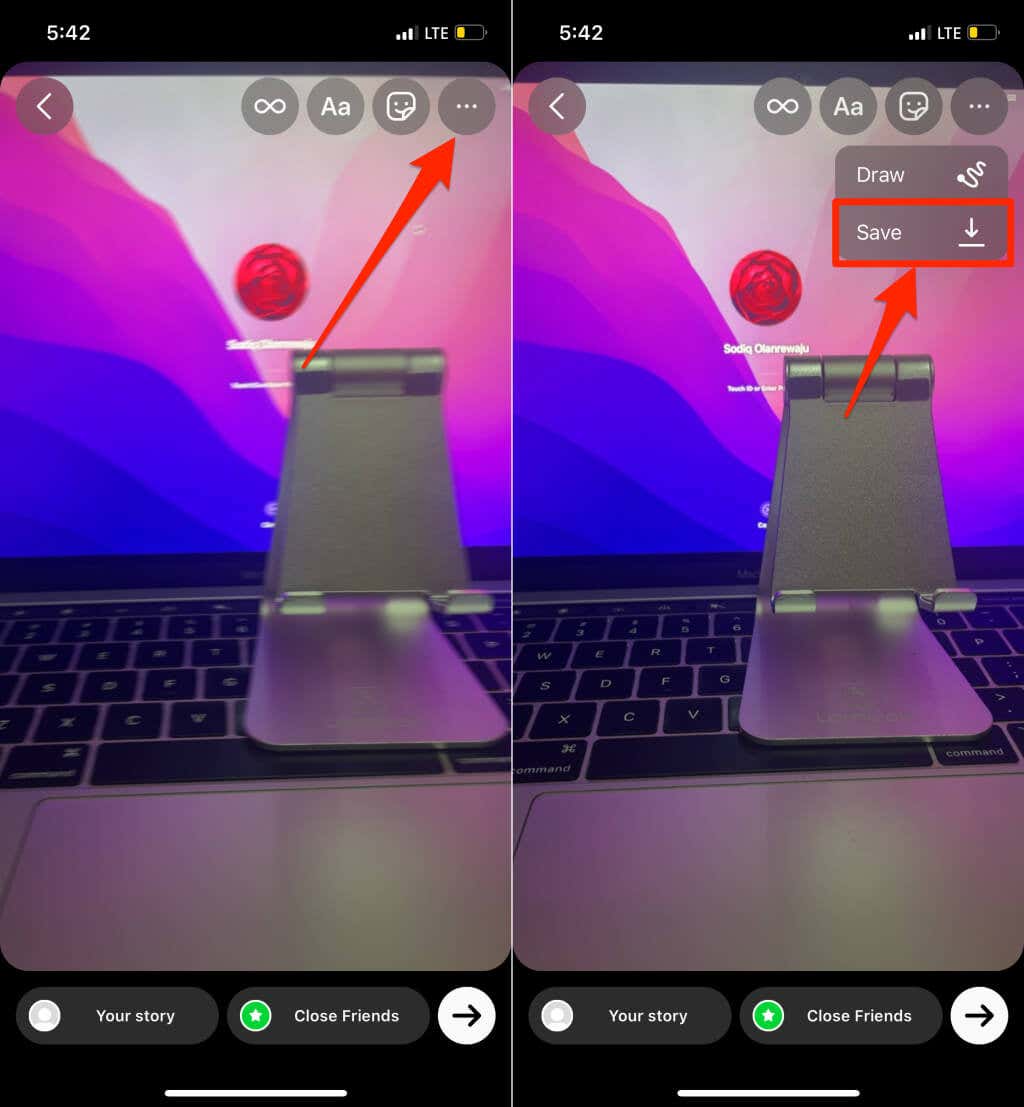
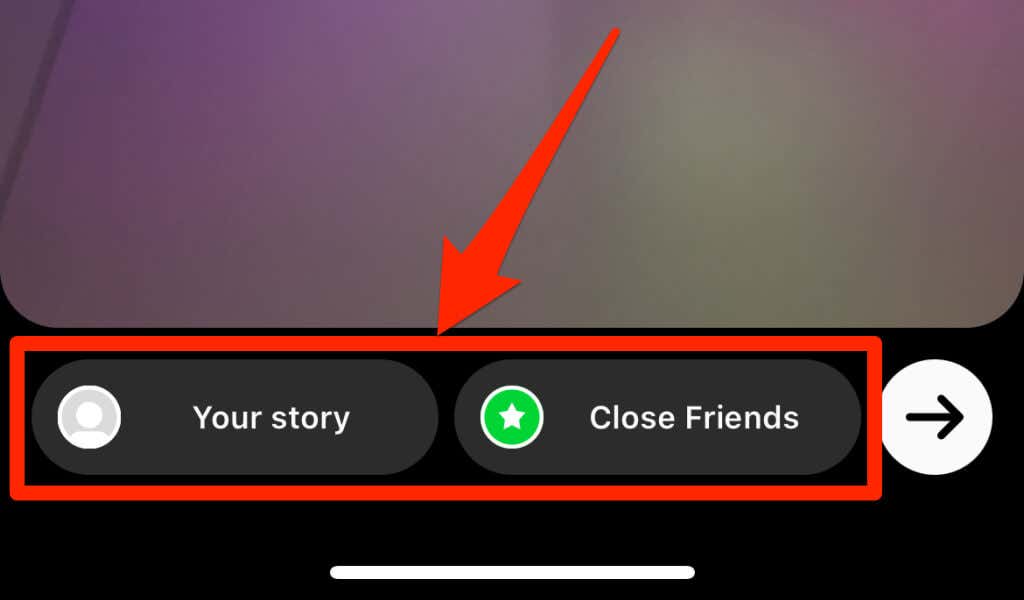
팔로워나 친한 친구가 스토리를 볼 때 '부메랑' 라벨이 표시됩니다. 라벨을 탭하고 사용해 보기를 선택하여 기기에 부메랑을 만들 수 있습니다. people’s 인스타그램 스토리 에서 Boomerang을 볼 때도 동일한 작업을 수행할 수 있습니다. 스토리에서 부메랑 라벨을 탭하고 사용해 보기를 선택하세요.
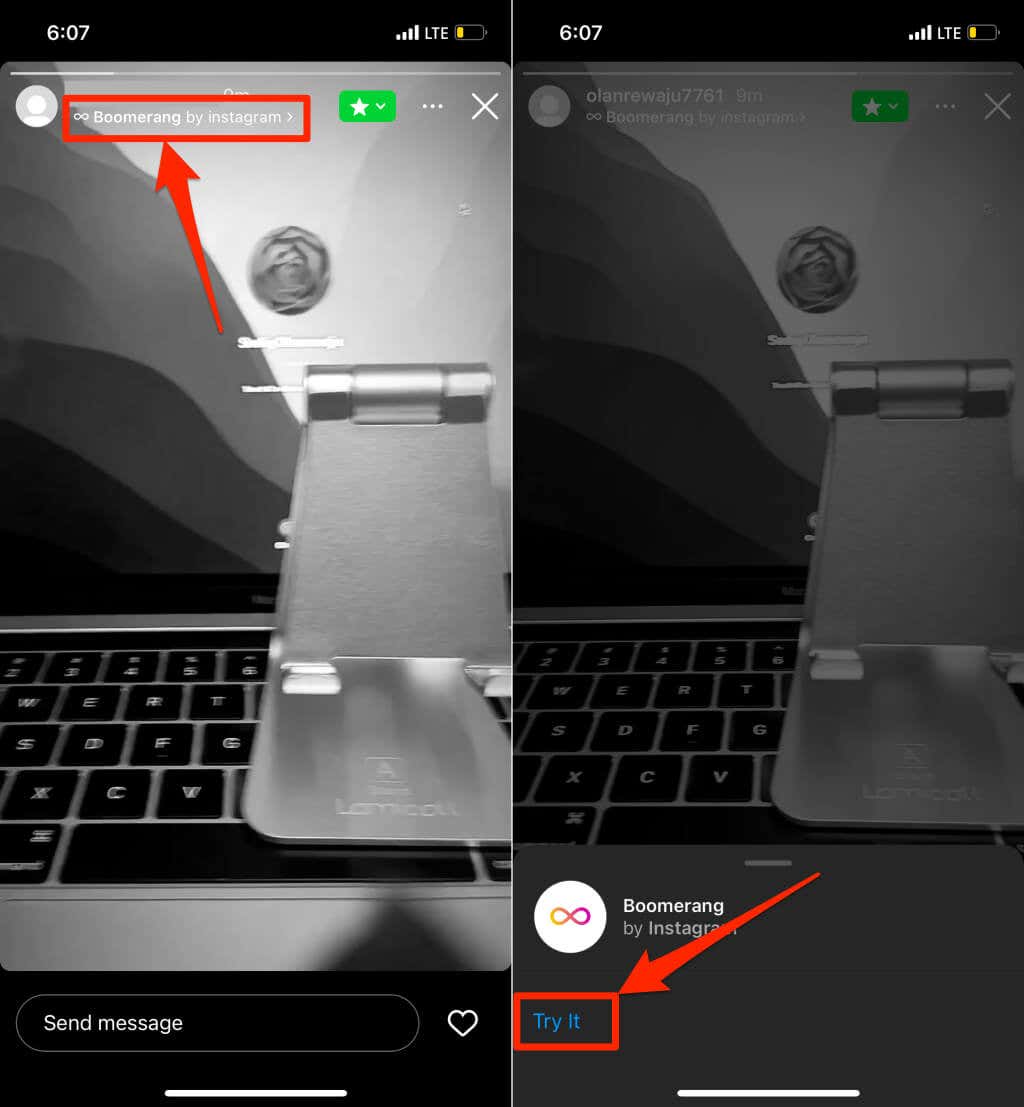
기기를 부메랑 영상 제작에 어려움을 겪고 있습니다 사용하는 경우 Instagram을 닫았다가 다시 엽니다. 문제가 지속되면 Google Playstore(Android) 또는 App Store(iOS)에서 Instagram을 업데이트하세요.
Snapchat에서 부메랑을 만드는 방법
Snapchat의 바운스는 녹화된 동영상에서 앞뒤로 반복 재생되는 1초짜리 클립을 만듭니다. 현재 Android 기기를 사용하여 Snapchat에서 바운스 동영상을 만들 수 없습니다. 바운스 기능은 iOS 기기, 특히 iPhone을 사용하는 Snapchat 사용자에게만 제공됩니다.
Snapchat에서 Bounce 동영상을 만들려면 아래 단계를 따르세요.
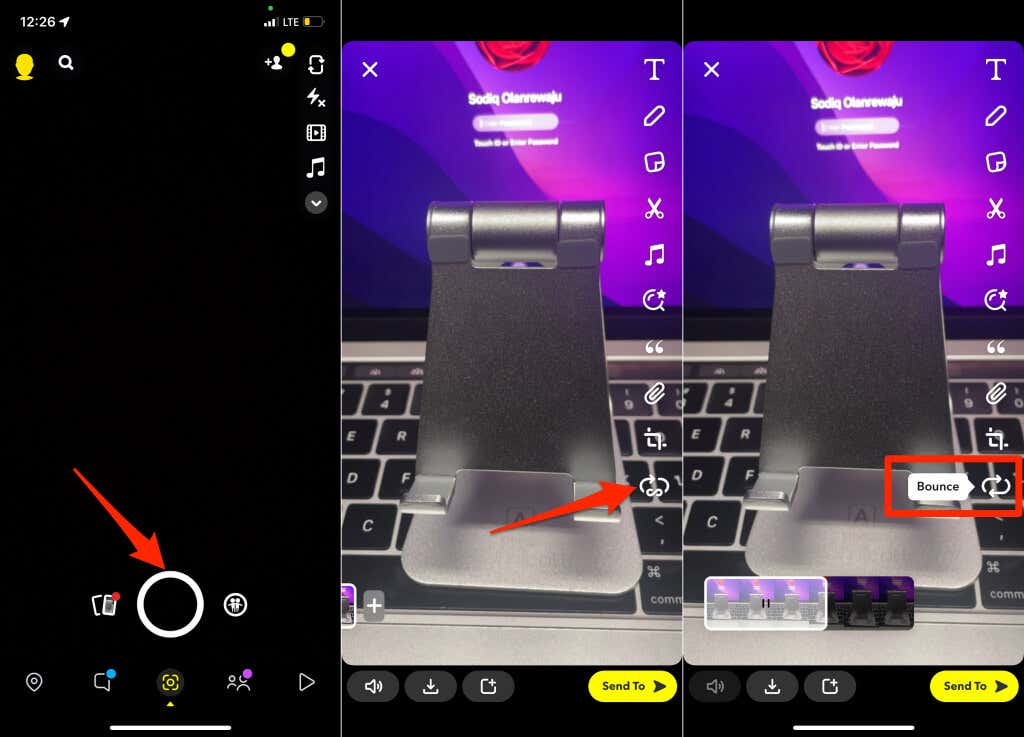
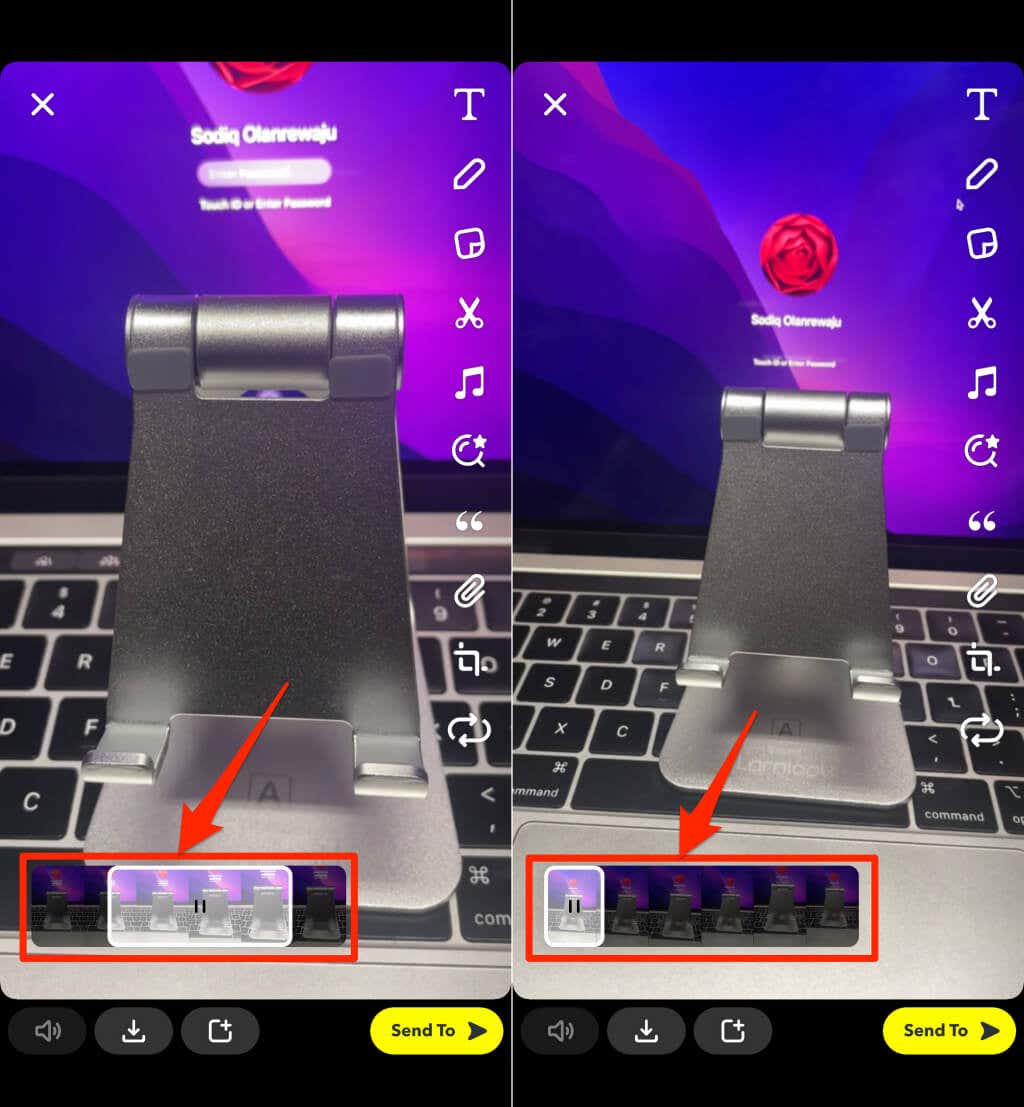
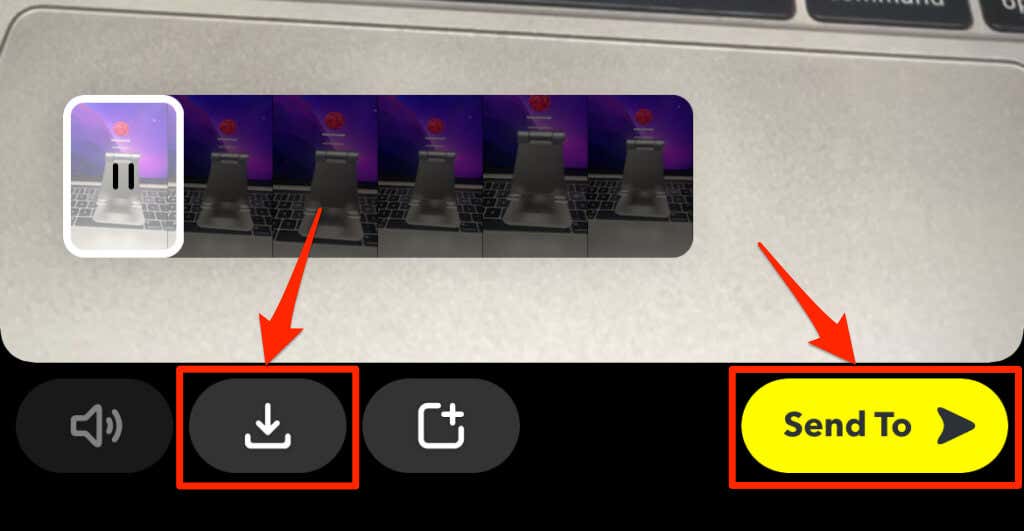
반복 동영상: 부메랑이 케이크를 차지합니다
Instagram에서 Boomerang 동영상을 만드는 것이 더 간단합니다. Android 및 iOS용 Instagram 앱에서 부메랑 동영상을 만들 수 있습니다. Boomerang에는 Snapchat의 Bounce 기능보다 더 많은 편집 옵션과 정교함이 있습니다. Android 기기의 Snapchat은 '바운스' 루프 기능을 지원하지 않으므로 Android 사용자에게는 약간 불리한 점이 있습니다..
.